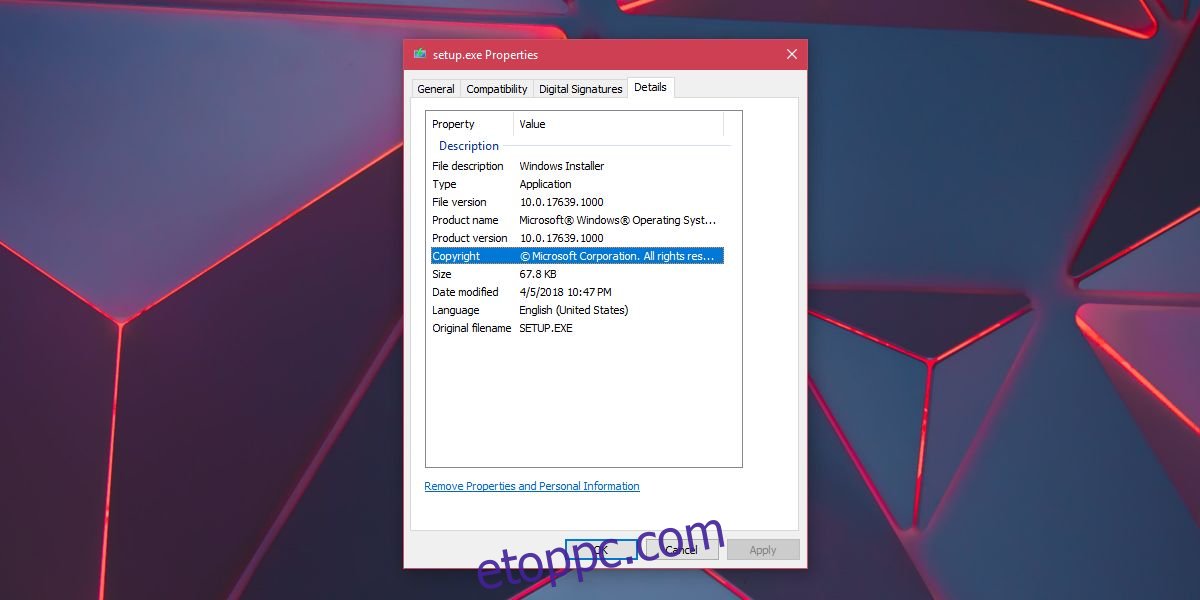A Windows 10 több különböző csatornán érhető el; Gyártás, kiadás, Insider Slow Ring, Insider Fast Ring és Insider Skip Ahead. Nem minden csatorna kapja meg az összes buildet. A Termelési csatorna például csak a Windows-összeállítás legstabilabb, csiszolt verzióját kapja meg. A Windows 10 ISO-t közvetlenül a Microsofttól töltheti le. Ha már rendelkezik ISO builddel, érdemes megkeresnie a Windows verzióját és a telepíteni kívánt buildet. Így ellenőrizheti mindkettőt az ISO-fájlból telepítés nélkül.
Ez minden Windows ISO-fájlon működik. Ha rendelkezik ISO-fájllal a Windows 7 vagy Windows 8.1 rendszerhez, ez a trükk működik. Ha már kiírta az ISO-fájlt egy USB-meghajtóra, akkor is használhatja ezt a módszert a Windows verziójának megkeresésére és az operációs rendszer telepítése nélkül történő felépítésre.
Windows-verzió és az ISO-fájlból való építés
Ha rendelkezik ISO-fájllal, kattintson rá jobb gombbal, és válassza a Felszerelés parancsot a helyi menüből. Ha már kiírta az ISO-fájlt USB-re (és törölte), csatlakoztassa az USB-meghajtót a rendszerhez.
Miután csatlakoztatta az USB-meghajtót, vagy csatlakoztatta az ISO-fájlt, nyissa meg, és keresse meg a setup.exe nevű fájlt. Kattintson a jobb gombbal, és válassza a helyi menü Tulajdonságok menüpontját. Lépjen a Részletek lapra, ahol megjelenik a Windows verziója és összeállítása. Ha nem biztos abban, hogy melyik Windows-t fogja telepíteni, azaz a Windows 10-et vagy a 7-et, akkor ugyanezen a lapon meg tudja állapítani, hogy melyik Windows ISO-t használja.
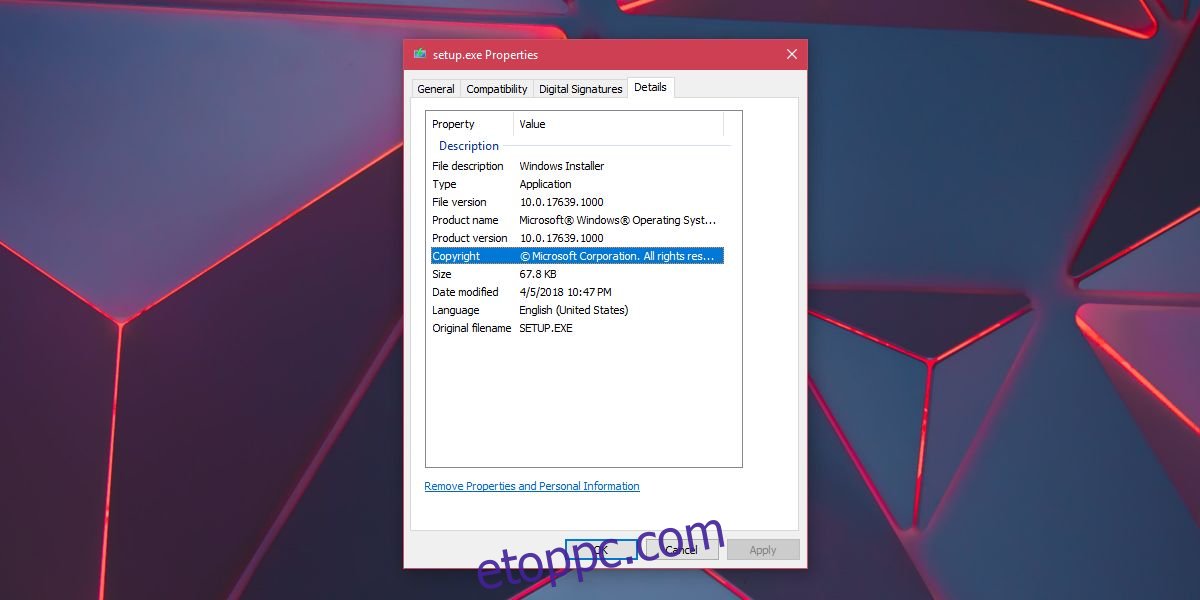
Ha az ISO-fájl nem sérült vagy nem manipulált, a Részletek lapon látható információ pontos lesz. Ha nem biztos az ISO-fájl hitelességében, előfordulhat, hogy nem szeretné használni az operációs rendszer számítógépére való telepítéséhez. Csak akkor használja ezt a trükköt, ha megbízható ISO-val rendelkezik, amelyet Ön töltött le, és az információ pontos lesz.
Ez a trükk lehet, hogy más operációs rendszerek ISO-fájljain működik, de nem is. A macOS-t nem ISO-fájlként szállítják, de a Linux-disztribúciók igen. Kipróbáltuk ezt egy meglehetősen régi Ubuntu ISO-n, de az EXE-nek nem volt információja arról, hogy az Ubuntu melyik verzióját fogja telepíteni, és milyen felépítésű.
Ha egy másik operációs rendszerhez rendelkezik telepítési adathordozóval, annak valószínűleg saját beépített mechanizmusa lesz a verzió vagy a buildszám ellenőrzésére. Egyes ISO-fájloknak a verziószáma és a buildszám szerepel a fájlnévben, így ez is jó hely az ellenőrzéshez.